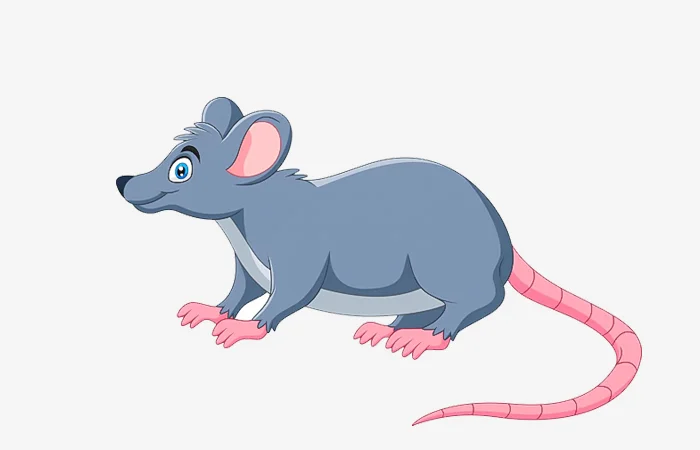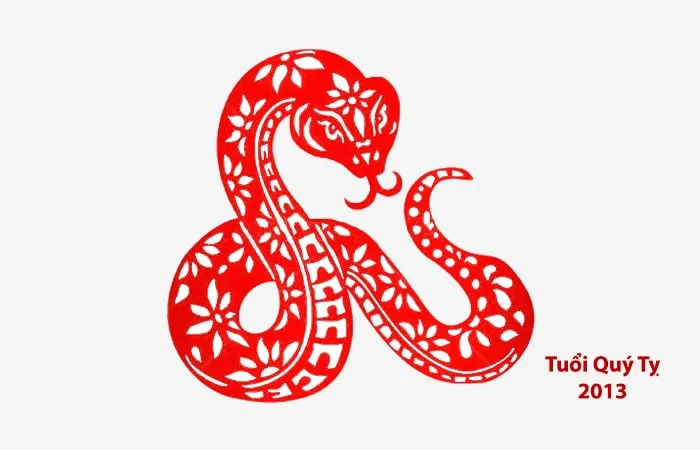Cách đặt biệt danh trên Messenger bằng điện thoại và máy tính
Messenger không chỉ là ứng dụng nhắn tin phổ biến nhất thế giới hiện nay, mà Messenger còn tích hợp rất nhiều tính năng nhằm đem lại sự trải nghiệm thú vị dành cho người dùng. Trong đó tính năng đặt tên biệt danh trên Messenger hiện được rất nhiều bạn quan tâm, yêu thích. Chính vì điều đó, Tin nhanh Plus sẽ hướng dẫn bạn cách đặt biệt danh trên Messenger điện thoại và máy tính vô cùng đơn giản với bài viết sau.
Lợi ích của việc đặt biệt danh trên Messenger
- Giúp bạn tạo tên biệt danh cute dành cho các cặp đôi
- Giúp cho tên Messenger của người đó nổi bật hơn
- Tạo hiệu ứng tích cực cho cuộc trò chuyện
- Đánh dấu chủ quyền với Crush
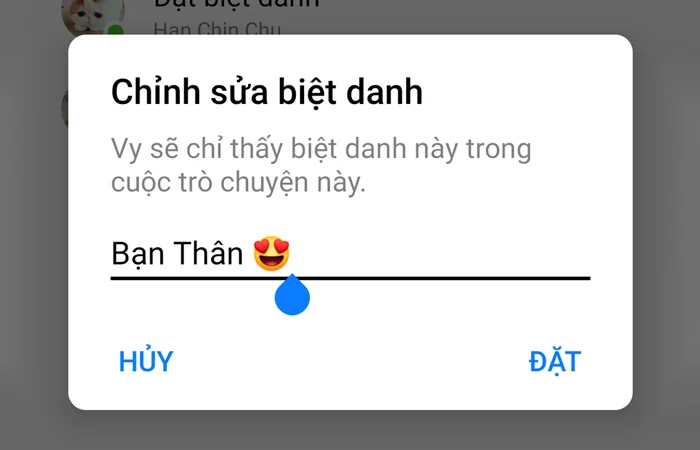
Hướng dẫn cách đặt biệt danh trên Messenger bằng điện thoại
Để có thể đặt biệt danh trên Messenger bằng điện thoại thì các bạn hãy tiến hành làm theo những bước sau:
Bước 1: Đầu tiên, bạn hãy tiến hành mở App Messenger lên, sau đó bạn hãy nhấn chọn vào cuộc trò chuyện mà bạn muốn đặt biệt danh.
Bước 2: Tiếp theo, bạn hãy nhấn chọn vào tên Messenger Facebook.
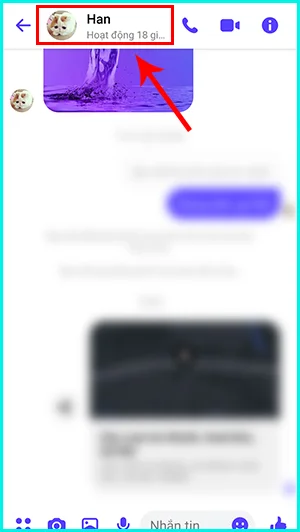
Bước 3: Tiếp đến, bạn hãy nhấn chọn vào Biệt danh.
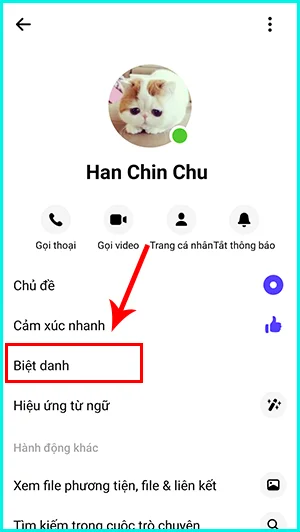
Bước 4: Trên giao diện Biệt danh, bạn hãy nhấn chọn vào tên người mà bạn muốn đặt tên biệt danh.
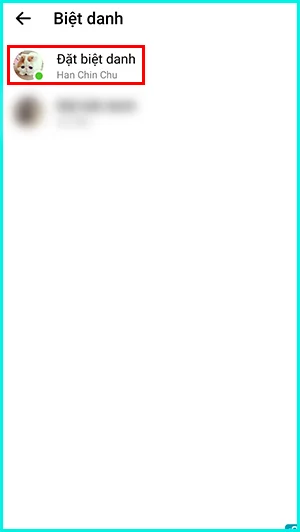
Bước 5: Tiếp theo, bạn hãy tiến hành nhập tên biệt danh mà mình muốn sử dụng, sau đó nhấn Đặt để hoàn thành việc đặt tên biệt danh.
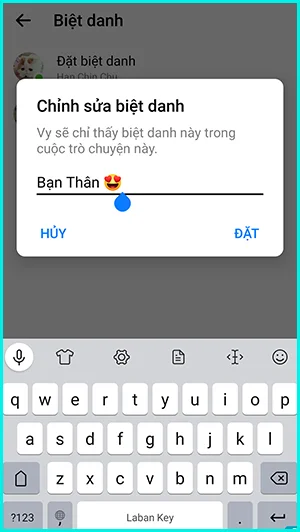
Như vậy là bạn đã đặt tên biệt danh trên Messenger thành công rồi, để gỡ tên biệt danh bạn hãy làm lại các bước và nhấn chọn vào Gỡ để gỡ tên biệt danh. Đây là cách đặt tên biệt danh trên Messenger bằng điện thoại dễ nhất mà bạn có thể áp dụng.
Chú ý: Tên biệt danh chỉ hiển thị trên Messenger, trên nhóm chat, khi bạn và người đó nhắn tin với nhau. Tên trên Facebook vẫn giữ nguyên không thay đổi.
>> Xem thêm: Hướng dẫn bạn cách khắc phục lỗi Facebook liên tục đăng xuất
Cách đặt biệt danh trên Messenger bằng máy tính
Để có thể đặt biệt danh trên Messenger bằng máy tính thì bạn hãy làm như sau:
Bước 1: Đầu tiên, bạn hãy tiến hành truy cập vào tài khoản Facebook của mình trên máy tính, sau đó bạn hãy Click vào Biểu tượng Messenger -> Click chọn vào cuộc trò chuyện mà bạn muốn đặt tên biệt danh
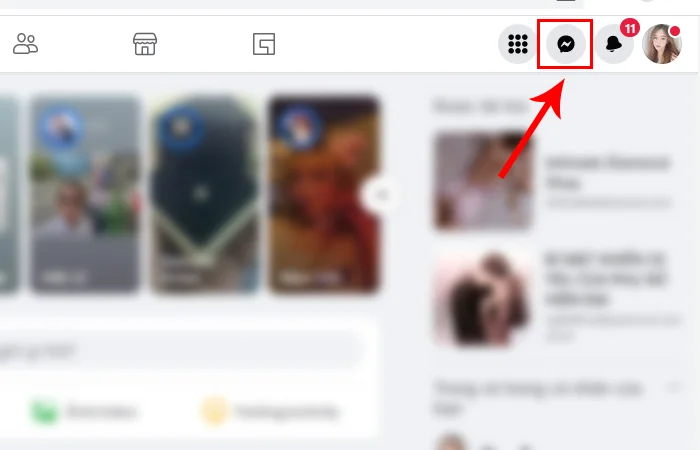
Bước 2: Tiếp theo, bạn hãy Click chọn vào Tên Messenger của họ. Sau đó, bạn hãy nhấn chọn vào Biệt danh.
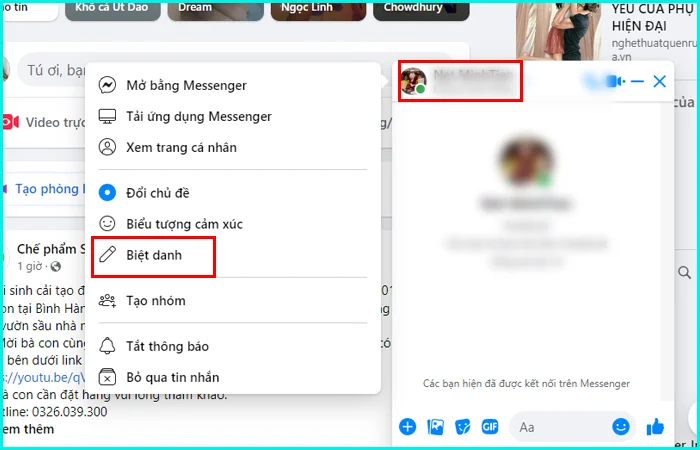
Bước 3: Tiếp đến, bạn hãy Click vào Biểu tượng cây bút tên người mà bạn muốn đặt biệt danh.
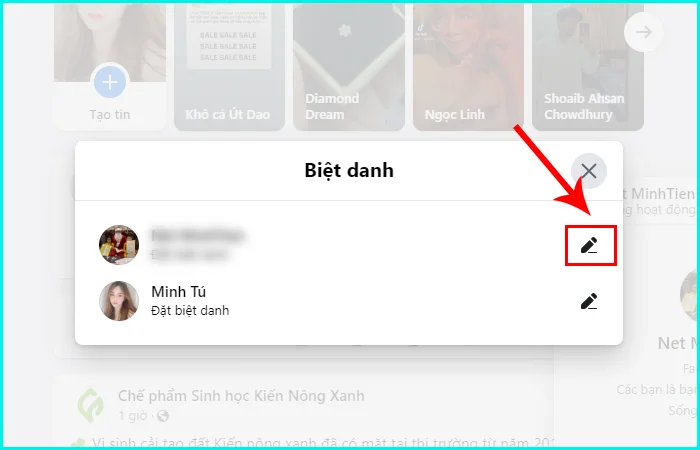
Bước 4: Tại đây, bạn hãy nhập tên biệt danh mà bạn muốn đặt cho người đó và Click vào dấu tích để hoàn tất việc đặt tên biệt Messenger trên máy tính.

Đến đây là bạn đã đặt tên biệt danh Messenger yêu thích trên máy tính thành công rồi. Bây giờ tên của người đó trên Messenger sẽ được hiển thị là tên biệt danh mà bạn đã đặt. Đây là cách đặt tên biệt danh trên Messenger bằng máy tính đơn giản nhất mà bạn có thể tham khảo.
>> Xem thêm: Cách giảm tương tác với người bạn không thích trên Facebook
Hướng dẫn cách đặt tên biệt danh Messenger mà đối phương không biết
Nếu bạn đang Crush một bạn nào đó, muốn đặt tên biệt danh yêu thương với người đó mà không muốn cho họ biết, thì bạn hãy tiến hành làm theo cách sau đây:
Bước 1: Đầu tiên, bạn hãy mở ứng dụng Messenger lên, tiến hành nhấn chọn vào cuộc trò chuyện mà bạn muốn đặt tên biệt danh.
Bước 2: Tiếp theo, bạn hãy nhấn chọn vào Biểu tượng chữ "i" nằm ở góc phải của màn hình.
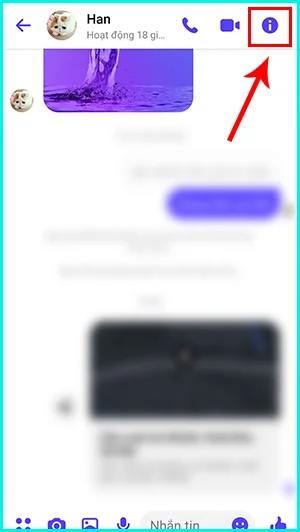
Bước 3: Tiếp đến, bạn hãy cuộn xuống dưới cùng và nhấn chọn vào Chặn.

Bước 4: Bây giờ bạn hãy tiến hành tắt mạng đi, sau đó bạn hãy nhấn chọn vào Chặn tin nhắn và cuộc gọi.
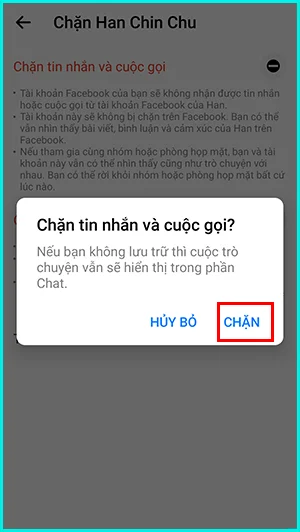
Bước 5: Tiếp theo, bạn hãy nhấn chọn vào Biệt danh.

Bước 6: Bây giờ bạn hãy tiến hành nhập tên biệt danh mà bạn muốn đặt. Sau đó, bạn hãy nhấn Đặt để hoàn tất.

Bước 7: Tiếp theo, bạn hãy tiến hành bỏ chặn người này.
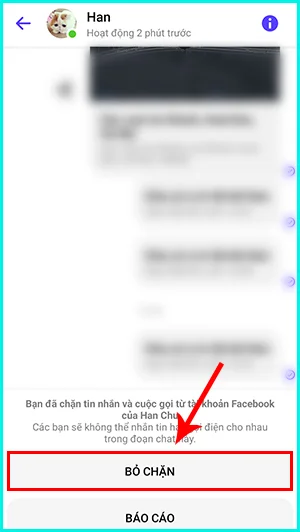
Bước 8: Bây giờ bạn hãy tiến hành bật lại Internet, lúc này thông báo đặt biệt danh sẽ không được hiển thị và người bên kia sẽ không biết được bạn đã đặt tên biệt danh với họ.
Với cách đặt biệt danh này đối phương sẽ không thể biết được, nó sẽ giúp bạn đặt được những tên biệt danh yêu thích khi bạn đang Crush ai đó.
Lời kết
Trên đây là những cách đặt biệt danh trên Messenger điện thoại và máy tính nhanh nhất, Tin nhanh Plus hi vọng nó đã giúp bạn dễ dàng đặt được những tên biệt danh yêu thích với Crush của mình. Chúc bạn thực hiện thành công!
>> Gợi ý thêm dành cho bạn:
Minh Tú
Xin chào! Mình là Minh Tú. Mình yêu thích công nghệ thông tin, các thủ thuật công nghệ, sức khỏe, làm đẹp, những câu chuyện tâm sự gia đình và giải đáp thắc mắc trong cuộc sống. Mình đã có hơn 5 năm gắn bó với việc chia sẻ và viết bài, mong rằng những gì mình viết ra sẽ giúp bạn có thêm thông tin hữu ích và cảm hứng mỗi ngày.
Bài viết nổi bật

Nằm mơ bị mất xe máy có điềm báo gì? Lành hay dữ? Đánh con gì?

Tuổi Tân Hợi 1971 hợp màu gì? Màu sắc may mắn của tuổi Tân Hợi 1971

Tuổi Nhâm Ngọ 2002 hợp màu gì? Màu sắc may mắn của Nhâm Ngọ 2002

Nà ní là gì? Nà ní là gì trên Facebook?

Cây phong thủy hợp với tuổi Mậu Ngọ 1978? Con số may mắn dành cho tuổi Mậu Ngọ 1978